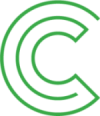Kuuntelun ja lukemisen apuvälineitä
Tälle sivulle on koottu esimerkkejä ja vinkkejä erilaisista kuuntelun ja lukemisen apuvälineistä.
Saavutettavuuskirjasto Celia ei tarjoa käyttötukea tällä sivulla esitellyille sovelluksille ja ohjelmille. Joistakin ohjelmista löytyy opastusta Dateron Älykkäitä välineitä – Parempia tuloksia -sivulta.
Celia on tehnyt yhdessä ammattikorkeakoulukirjastojen kanssa Saavuta e-kirja oppimateriaalin, jonka avulla tutustutaan ja harjoitellaan e-kirjojen lukemista helpottavia toimintoja, kuten kuuntelua ja näytön säätämistä. Materiaali on julkaistu Avointen oppimateriaalien kirjastoon.
Sisällys
- Mobiililaitteiden omat kuuntelutoiminnot
- Toimisto-ohjelmien saavutettavuusominaisuuksia
- Selainpohjaiset toiminnot
- Ladattavat kuuntelusovellukset
- Ruudunlukuohjelmia mobiililaitteissa
- Ruudunlukuohjelmia tietokoneella
- Tietokoneella käytettävät lukuohjelmat, joissa on Lue ääneen -toiminto
- PDF-lukijoita
- Kuvasta tekstiksi
- Muita ohjelmia kuuntelun ja lukemisen tueksi
Mobiililaitteiden omat kuuntelutoiminnot
Teksti puhuttuna -toiminto
Android-puhelimissa Teksti puhuttuna -toiminnon saa käyntiin samasta Helppokäyttöisyys- tai Helppokäyttötoiminnot-valikosta kuin TalkBack-ruudunlukuohjelman.
Lue näyttö -toiminto
iOS-laitteissa voi asettaa laitteen puhumaan valitun tekstin tai koko näytön. Lisätietoa puheasetusten muuttamisesta.
Yleisesti mobiililaitteiden saavutettavuudesta
Apple-laitteiden saavutettavuudesta englanniksi.
Android-laitteiden saavutettavuus-ohjesivusto ja Androidin esteettömyystyökalut-sovellus.
Toimisto-ohjelmien saavutettavuusominaisuuksia
Wordin Lue ääneen -toiminto
Toiminnolla voi kuunnella Word-tekstejä. Klikkaa Wordissa ylävalikosta Näytä, valitse Lukutila (vasemmasta yläreunasta), klikkaa lukutilassa Näytä-valikko auki ja valitse sieltä Lue ääneen. Ohje Lue ääneen -toimintoon. Voit myös valita toiminnossa kielen ja äänen.
O365-syventävä lukuohjelma
Toimii Microsoft Wordillä online -versiossa. Sanelu- ja Lue ääneen -toiminnoilla voi kuunnella kirjoittamansa tekstin ääneen. Ohjelmassa on myös helppokäyttötoimintoja, jotka vähentävät visuaalista hälyä, korostavat ja tavuttavat tekstiä ja lukevat ääneen. Voit valita toiminnossa kielen ja äänen. Toimii myös Edge-selaimessa ja Wordin lisäksi myös muilla Office-työkaluilla, kuten Outlook, PowerPoint, Excel ja OneNote.
Microsoft Office -ohjelmien saavutettavuus
Microsoft Officen saavutettavuusominaisuuksia:
- Helppokäyttöisyystyökalut näköä varten
- Neurodiversiteettiin tarvittavat helppokäyttötoiminnot
- Kuulon helppokäyttötoiminnot
- Wordin saavutettavuusominaisuuksia
- PowerPointin saavutettavuusominaisuuksia
Koulutusta Microsoftin saavutettavuustoiminnoista englanninkielisten videoiden avulla.
Celian ja e-Oppivan tuottama koulutus saavutettavien asiakirjojen tuottamisesta, etenkin Word-, PowerPoint- ja Excel-tiedostojen osalta:
Saavutettavat asiakirjat verkossa -koulutus (e-Oppiva).
Selainpohjaiset toiminnot
Edge-selaimen Lue ääneen -toiminto
Toimii Windows 10 -tietokoneella. Tekstiä pystyy kuuntelemaan, suppeampi kuin Lukija-toiminto. Lisätietoa Microsoft Edgen aputoiminnoista.
Edge Chromium-selaimen Lue ääneen -toiminto
Toimii Windows 10 -tietokoneella ja Mac-tietokoneella. Klikkaa sivun päällä hiiren kakkospainiketta, tai painikkeilla paina Ctrl+Shift+u, ja valitse Lue ääneen. Edgessä käytössä myös Microsoft Edge syventävä lukuohjelma.
Firefox-selaimen Read Aloud -lisäosa
Firefox-selaimen ladattava Read Aloud -lisäosa. Suomenkielinen koneääni.
Google Chrome
Google Chromella on tarjolla esimerkiksi Read Aloud -lisäosa, joka mahdollistaa ääneen kuuntelun. Lisätietoa Read Aloud-lisäosan käytöstä.
Immersive Reader
Microsoftin hyväksymän Syventävän lukuohjelman epävirallinen Chrome-lisäosa.
Safari-selaimen Puhe-toiminto
Puhe-toiminto lukee ääneen näytöllä olevaa tekstiä, ja laitteen ohjaaminen tapahtuu hiirellä tai näppäimistöllä. Puhe-toiminnon kielen voi vaihtaa, vaikka käyttöjärjestelmän kieltä ei vaihtaisi. Samaa Puhe-toimintoa voi käyttää muissakin Mac-sovelluksissa.
ReadSpeaker TextAid
Selainpohjainen, maksullinen kaikilla laitteilla. Lisätietoa ReadSpeaker TextAidista.
Google-kääntäjä
Google-kääntäjää voi käyttää myös tekstin ääneen lukemiseen.
Ladattavat kuuntelusovellukset
Älypuhelimelle ja tabletille sovelluskaupasta ladattavia kuuntelusovelluksia:
Dolphin EasyReader
iPad, Android, ilmainen. Suomenkielinen ääni, lukee saavutettavia kirjoja, kuten Celian e-kirjoja, ja esimerkiksi Reader-toiminnalla kopioitua tekstiä. Lisätietoa EasyReaderistä.
Voice Dream Reader
iPad, maksullinen. Suomenkielinen ääni, lukee myös PDF- ja ePub-tiedostoja. Safari-selaimessa verkkosivun tekstin voi siirtää Voice Dreamiin kuunneltavaksi. Lisätietoa Voice Dream Readeristä.
Legere Reader
Android, maksullinen. Voice Dream Readeristä kehitetty Android-versio. Lisätietoa Legere Readeristä.
T2S: text to Voice Read Aloud
Android, ilmainen, suositellaan käytettäväksi Googlen tekstistä puheeksi -moottorin kanssa. Lukee mm. suomen- ja englanninkielisiä PDF-tiedostoja. Kielen voi vaihtaa asetuksista. Lisätietoa T2S:sta Google Playssa.
@Voice Aloud Reader
Android, ilmainen. Suomenkielinen koneääni, jos laitteessa on sellainen. Lisätietoja @Voice Aloud Readeristä.
Natural Reader
iPad, Android, ilmainen. Suomenkielinen ääni, voi lukea verkkosivuja ja tuoda tekstiä esimerkiksi Google Drivesta. Natural Reader App Storessa.
Ruudunlukuohjelmia mobiililaitteissa
Mobiililaitteissa itsessään on erillinen kuuntelutila, jonka voi laittaa päälle.
VoiceOver
iPhone- ja iPad-laitteissa mukana oleva eleisiin perustuva näytönlukija. Sen avulla voi käyttää iPadia, vaikkei näe näyttöä. E-kirjan voi siirtää iPadin Kirjat-sovellukseen eli iBooksiin ja kuunnella VoiceOverin avulla. Toiminnon saa käynnistettyä valikosta Asetukset > Käyttöapu, vanhemmassa iOS-versiossa Asetukset > Yleiset > Käyttöapu. Lyhyt opastusvideo.
TalkBack
Ruudunlukuohjelma Android-käyttöjärjestelmissä. Käynnistä Helppokäyttöisyys- tai Helppokäyttötoiminnot-valikosta. Lisätietoja Talkbackin käyttöohjeista.
Ruudunlukuohjelmia tietokoneella
Onko termi ruudunlukuohjelma vieras? Lue DigiCampuksen sivuilta lyhyt esittely: Mitä ne Ruudunlukijat onkaan?
Windows 10:n Lukija-toiminto
Windows 10-käyttöjärjestelmässä toimiva luotettava suomenkielinen lukuohjelma, jolla voi kuunnella saavutettavia PDF:iä. Jos käytössä on englanninkielinen käyttöjärjestelmä, toiminto on nimeltään Narrator ja toiminnon ääni on englanninkielinen. Lisätietoja Microsoftin sivulla Lukijan täydellinen opas.
Macin kuuntelutoiminnot
Mac-tietokoneessa voi käyttää erillisen Puhe-toiminnon lisäksi sisäänrakennettua VoiceOver-ruudunlukuohjelmaa. VoiceOverin toimintakielenä on käyttöjärjestelmän kieli, mutta jos työkalussa on otettu käyttöön useampia kieliä, silloin ohjelma osaa lukea kielimerkkauksia. VoiceOverilla voi periaatteessa käyttää mitä tahansa koneelle hankittuja ohjelmia, toisin kuin Puhe-toiminnossa.
ChromeVox
Chromebookissa voi käyttää sisäänrakennettua ChromeVox-ruudunlukuohjelmaa,
NVDA
Ruudunlukuohjelma Windows-tietokoneelle. Maksuton, erityisesti näkövammaisille. Toimii näppäinkomennoilla, mutta voidaan käyttää myös hiirellä. NVDA:n avulla voi myös kuunnella Adobe Digital Editions -ohjelmalle ladattuja kirjoja, esimerkiksi Ellibs-tietokannan vain Lataa koneellesi -vaihtoehdon tarjoavia kirjoja. Lisätietoa NVDA:sta.
Jaws
Jaws on maksullinen sokeiden käyttämä ruudunlukuohjelma.
Tietokoneella käytettävät lukuohjelmat, joissa on Lue ääneen -toiminto
EasyReader App for Windows
Maksuton, suomenkielinen ääni, monipuoliset toiminnot. Sovellus on ladattavissa Windows-tietokoneisiin.
Thorium Reader
Saavutettava ePub-kirjojen lukuohjelma Thorium Reader. Voi esimerkiksi kuunnella Ellibsin ePub-muotoisia LCP-suojattuja e-kirjoja.
PDF-lukijoita
Adobe Readerin Lue ääneen -toiminto
Muuntaa tekstin puheeksi. Lue ääneen -toiminto lukee PDF-tiedoston tekstin ääneen, kommenttien tekstit sekä kuvien ja täytettävien kenttien vaihtoehtoiset tekstikuvaukset. Valitse Näytä >Lue ääneen. Lisätietoa Adobe Readerin Lue ääneen -toiminnosta.
Adobe Acrobat Readerin Liquid Mode
Adobe Acrobat Readerin ilmaisessa mobiilisovelluksessa on Liquid Mode -niminen tila, joka käynnistetään sovelluksen ylälaidassa pisaran näköisestä painikkeesta. Liquid Mode muuttaa PDF-tiedoston helpommin luettavaksi mobiililaitteessa ja antaa käyttäjälle mahdollisuuden muokata tekstin ulkoasua. Sovellus tukee ruudunlukuohjelmia. Tietoa käytöstä Android-laitteissa, tietoa käytöstä iOS-laitteissa.
Kuvasta tekstiksi
OCR
OCR (object character recognition)-sovelluksella voi ottaa kuvan oppikirjan sivusta tai tulostetusta asiakirjasta, ohjelma muuttaa tekstin muokattavaksi tekstitiedostoksi.
Seeing AI
iPad, ilmainen. Suomenkielinen Microsoftin kehittämä sovellus heikkonäköisille. Lukee kameran edessä olevaa tekstiä, lisäksi tunnistaa viivakoodeja ja lukee tuotetekstejä, tunnistaa kasvoja ja kuvailee laitteella olevia kuvia. Lisätietoa Seeing AI:sta
Voice Dream Scanner
iPad, maksullinen. Suomenkielinen, Voice Dream Reader -perheen scanner-toiminto. Toimii hyvin Voice Dream Readerin kanssa, korostus seuraa tekstiä. Lisätietoa Voice Dream Scannerista
Adobe Scan
iPad, Android, ilmainen. Sovellus tunnistaa kameran ottamasta kuvasta tekstin ja muokkaa siitä tekstitiedoston. Tämän jälkeen tekstin voi siirtää johonkin tekstinkäsittelyohjelmaan tai tekstistä puheeksi sovellukseen, esimerkiksi Voice Dream -sovellukseen. Lisätietoa Adobe Scanista.
Microsoft Office Lens
iPad, Android, ilmainen. Voi muuntaa kuvat muokattaviin Word- tai Powerpoint-tiedostoihin. Lisätietoa Microsoft Office Lensistä Android-laitteissa ja lisätietoa Microsoft Office Lensistä iOS-laitteissa.
Muita ohjelmia kuuntelun ja lukemisen tueksi
Kaikki alle listatut ohjelmat ovat maksullisia. Esimerkiksi korkeakoulut voivat hankkia näitä ohjelmia opiskelijoiden käyttöön.
ReadSpeaker
Tekstistä puheeksi, yli 50 kieltä, samanaikainen tekstinkorostus, käännös eri kieliin, yksinkertaistettu näyttö. Ohjelma toimii myös näppäimistöllä. Tietoa ReadSpeakeristä.
SensusAccess
SensusAccessin avulla korkeakoulujen opiskelijat ja henkilökunta voivat muuntaa dokumentteja saavutettavaan muotoon, kuten äänikirjoiksi, e-kirjoksi ja digitaalisiksi pistekirjoiksi. Lisätietoa SensusAccesista
ZoomText
Suurennusohjelma tekstien suurentamiseen. Tietoa Zoomtex-ohjelmasta.
Acrobat Pro
Englanninkielinen, toimii tietokoneella (myös Macilla), kannettavalla tietokoneella tai mobiililaitteella. Muuntaa skannaukset, kuvat, verkkosivut ja Microsoft Office -tiedostot PDF-tiedostoiksi. Lisätietoa Acrobat Prosta
Acrobat Pron ohje esteettömien PDF-tiedostojen luomiseen ja esteettömyyden tarkistamiseen.
Texthelp Read & Write
Englanninkielinen, toimii monien tietokantojen kanssa. Tietoa Texthelp-ohjelmasta.
Claro software
Windows-ja Mac-tietokoneisiin, Chromebookille, tableteilla ja älypuhelimille. Tekstistä puheeksi, skannaus, PDF-lukija. Tietoa eri Claro-ohjelmista.